Komputer w obudowie mini ITX – opis złożenia
W dzisiejszym wpisie przedstawię mój nowy komputer stacjonarny w obudowie mini ITX. W odróżnieniu od dwóch wcześniejszych, ten pecet został złożony z nowych, aktualnie produkowanych podzespołów, kupionych za rozsądne pieniądze. Po montażu całości okazało się, że zestaw mógłby być jeszcze mniejszy. Nim przejdę do przedstawienia użytych podzespołów i relacji z budowy, napiszę kilka słów o przyczynie zmiany peceta.
Poprzedni komputer, czyli Tani komputer dla elektronika amatora II był wystarczający wydajnościowo, zarówno pod Linuksem Mint jak i Windowsem 7. Do tego był cichy i złożony z solidnych elementów. Jednak jego nietypowa budowa (płyta MSI w formacie BTX wyprodukowana specjalnie dla firmy Medion pod konkretny komputer) zaczęła przejawiać wady: brak dźwieku na jądrach 3.11-3.15 i nadziei na naprawę tego błędu w alsa-driver (zgłoszony bug zmienił ostatnio status z 'confirmed’ na 'expired’). Brak działania programatora STK200 na porcie LPT, mimo wszelkich możliwych zmian ustawień w biosie, ograniczenie płyty głównej do 3GB pamięci RAM. Dało się z tym żyć, ale akurat znajomi potrzebowali komputer i Medion przewyższał ich wymagania, a to co mi przeszkadzało, dla nich nie miało znaczenia.
Nowy komputer – określenie wymagań
Tym razem budowę nowego peceta musiałem zacząć od zera. Nie miałem w zapasach praktycznie żadnych podzespołów, wszystko musiało zostać kupione. Moje wymagania to:
- wydajność nie gorsza niż Core 2 Duo E6400,
- obudowa desktop,
- mile widziane porty LPT i RS232,
- popularna platforma (= lepsze wsparcie dla linuksa),
- możliwość instalacji min. 4GB pamięci RAM,
- budżet maksymalnie 700zł.
Jak widać, nie ma tego dużo. W skrócie: komputer ma leżeć na biurku a na nim monitor, linux (bez walki ze sterownikami) i windows muszą płynnie działać. Odrzuciłem używane desktopy z allegro, głównie z powodu starych dysków: 80, 160 czasem 250 czy 320GB, pamięci DDR2. Zacząłem szukać płyt z procesorem i przypadkowo natrafiłem na idealne dla mnie rozwiązanie.
Podzespoły do budowy komputera mini ITX
Wpadła mi w oko płyta główna firmy Asrock o oznaczeniu Q1900B-ITX z procesorem Intel Celeron J1900. Jakoś specjalnie nie przepadałem za Celeronami, ale okazało się, że ten model jest znacznie wydajniejszy od posiadanego Core 2 Duo E6400, do tego ma 4 rdzenie i TDP tylko 10Watt! Wspiera wirtualizację (VT-x), 64 bitowe instrukcje i 8GB pamięci RAM DDR3-1333. Zegar o prędkości 2GHz, chwilowo do 2,4GHz, Cache 2MB. Cena również atrakcyjna – znalazłem oferty od 238zł. Tu można znaleźć specyfikację płyty Q1900B-ITX, a tu procesora Celeron J1900.
Kolejny element to pamięci RAM. Płyta posiada dwa banki SODIMM z obsługą DDR3-1333 i 1666MHz. Można stosować wolniejsze pamięci, ale kosztem mniejszej wydajności. Najlepiej byłoby zakupić jeden moduł 4GB, ja jednak kupiłem płytę z pamięciami – 2 kości po 1GB każda.
Dysk twardy – oczywiście najlepszy wybór to SSD, jednak cena pojemności 256GB skutecznie odstrasza, zdecydowałem się na rozwiązanie pośrednie – hybrydę SSHD 500GB z 8GB szybkiej pamięci Flash. Dokładnie jest to Seagate ST500LM000.
Ostatnia niezbędna mi część, to obudowa mini ITX z zasilaczem. Sprzedawca płyty miał w ofercie między innymi model Akyga AK-730-01B wraz z wbudowanym zasilaczem o mocy 200W, oznaczonym symbolem AK-I1-200. Obudowa jest dosyć mała, jej wymiary to 25,6×6,5×27,9cm. W środku jest miejsce na napęd optyczny slim i jeden „laptopowy” dysk 2,5″. Obudowa może stać pionowo lub leżeć na biurku.
Czas na podsumowanie kosztów:
- płyta Asrock Q1900B-ITX + 2GB RAM – 279,99zł;
- obudowa mini ITX Akyga AK-730-01B z zasilaczem – 165zł;
- dysk SSHD Seagate ST500LM000 – 199zł.
Razem wydałem 643,99zł, czyli zmieściłem się w zakładanym budżecie. Za taką kwotę otrzymałem nowy komputer z dwuletnią gwarancją, o parametrach zupełnie wystarczających do codziennej pracy.
Składanie komputera mini ITX
Po skompletowaniu (niewielu) niezbędnych części, przyszedł czas na złożenie całości. Warto zacząć od sprawdzenia czy elementy nie są uszkodzone mechanicznie. Dobrym pomysłem może też być próbne odpalenie komputera bez montażu płyty w obudowie. Pozwoli to zaoszczędzić nieco pracy w przypadku gdy jakiś podzespół okaże się niesprawny.
Kolejny krok to płyty głównej – wszystkie niezbędne śrubki są w zestawie. Następnie należy powpinać wtyczki od zasilacza, przycisków power i reset, diod LED, gniazd USB i audio. Problem mogą sprawić jedynie kabelki od diod LED z uwagi na polaryzację. Zasada jednak jest prosta – jeśli nie świeci – należy je zamienić miejscami. Montując dysk, warto dać jakiś izolator między jego PCB a blaszaną podstawę – ja wyciąłem prostokąt z blistra – jest to idealny materiał. Zbyt długie kable warto spiąć trytkami.
Przed ostatecznym zamknięciem obudowy, warto ponownie podłączyć komputer i sprawdzić, czy daje oznaki życia.
U mnie wszystko ruszyło za pierwszym razem. Po skręceniu obudowy komputer był gotowy do instalacji systemu operacyjnego. Zainstalowałem trialową wersję Windows 8.1 64 bit i byłem naprawdę miło zaskoczony szybkością działania. Już po trzecim restarcie dysk „nauczył” się często używanych plików i przeniósł je do części flash. Efekt to system uruchomiony od zera w kilka sekund. Również ilość pamięci RAM (2GB) wydała mi się wystarczająca do pracy z pakietem biurowym i przeglądarką internetową.
Naturalnie podstawowym systemem operacyjnym stał się Linux Mint 17 XFCE 64 bit. Tu również wszystko działa szybko, zauważalnie lepiej niż na poprzednim komputerze. Gimp potrzebuje znacznie mniej czasu na zapis dużych zdjęć po obróbce, Thunderbird, Chromium czy Eclipse znacznie szybciej są gotowe do pracy.
Komputer mini ITX – podsumowanie
Wychodzi na to, że średnio co rok zmieniam komputer na inny. Najpierw był to naprawdę stary IBM kupiony za grosze (151zł), później nieco z konieczności znacznie szybszy Medion z C2D E6400 (333,65zł) i rok później, czyli teraz, również z powodu okazji, nowy następca na 4 rdzeniowym Celeronie. Jeśli zsumuję koszt zakupu wszystkich komputerów i odejmę kwoty uzyskane ze sprzedaży dwóch pierwszych, to opisywany pecet kosztował mnie 378,64zł czyli bardzo mało. Nie liczę tu części, które dołożyłem, a miałem w swoich zasobach i nic mnie nie kosztowały (dwa dyski, napęd CD-RW i DVD-RW) oraz włożonej pracy.
Skusiłem się jeszcze na porównanie procesorów, w jakie były wyposażone kolejne komputery:
Warto zwrócić uwagę na maksymalną moc TDP, wydajność (CPU Mark) i zegar. Celeron J1900 jest młodszy o 10 lat od Pentium 4, posiada 8 razy mniejsze TDP, niższy zegar o 1GHz i jest ponad 5 razy wydajniejszy. A tak wygląda to na wykresie słupkowym:
Już po złożeniu komputera mini ITX okazało się, że wentylator w zasilaczu jest dość głośny. Posiada on ogromny zapas mocy i z powodzeniem mógł być zastąpiony zewnętrznym zasilaczem o mocy 60W (podobnym do laptopowego) i maleńką przetwornicą w obudowie. Nie dość, że zmniejszyło by to jeszcze bardziej wymiary, to cały zestaw byłby całkowicie bezgłośny. Takie rozwiązanie zostało przedstawione na stronie Androidpc.es. Głośny wiatrak to właściwie jedyna wada całego zestawu, jaką zauważyłem po dwóch tygodniach używania komputera. Zalety to przede wszystkich optymalna wydajność, małe wymiary i bardzo niski pobór mocy – w stresie około 30Watt!
Warto jeszcze wspomnieć o bliźniaczej płycie Asrocka Q1900-ITX. Jest co prawda nieco droższa, ale ma 2 porty USB 3.0, wyjście DVI oraz kartę dźwiękową 7.1 (zamiast 5.1) – również jest to świetna podstawa do budowy komputerka mini ITX.




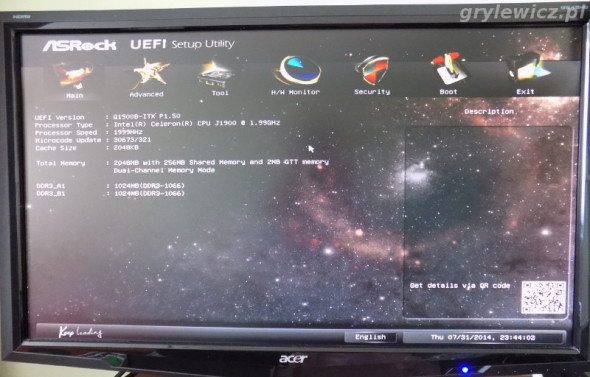

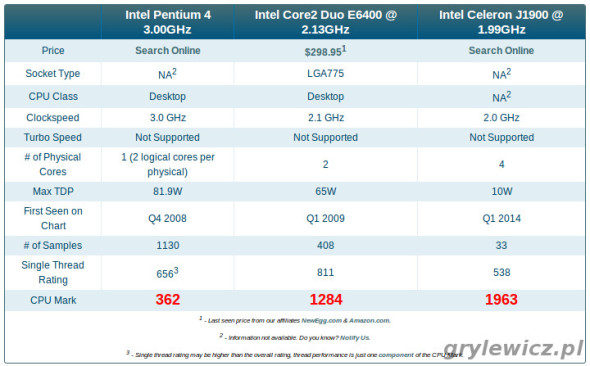
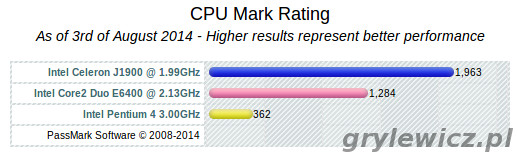


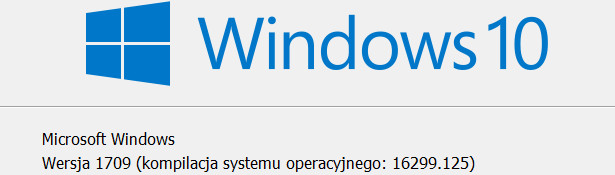
Ale zauważ też iż co komputer wydajesz na niego co raz więcej (po 2x)
To prawda, dlatego policzyłem ile faktycznie wydałem na komputer, odejmując to co udało mi się zyskać ze sprzedaży poprzednich. Liczę, że ten pecet posłuży mi dłużej niż rok, chyba że znowu nadaży się okazja odsprzedaży
hehe już zapomniałem co to komputer 😉
Ja wytrzymałem 2 lata bez desktopa. Być może zrezygnowałbym z blaszaka na rzecz dobrego laptopa 13-14″ ze stacją dokującą.
A to poprzedniego mediona już sprzedałeś ?
Tak, na początku wpisu jest info na ten temat.
No właśnie doczytałem już po wysłaniu tego pytania… Ale gdybym wiedział, to chętnie bym go kupił, bo maszynka jak na moje wymagania była niezła. I ta fajna obudowa, której szukam już miesiąc 😀 Ale nowy komputer całkiem niezły. Oby dobrze służył 🙂
Wojtku,
Mnie też czeka aktualizacja mojego starego GX270 i raczej pójdę Twoim śladem co do wymiany podzespołów. Na razie odpuszczę tylko dysk.
Ja szukam jakiejś innej (małej) obudowy do tego typu płyty coby 2 dyski wrzucić i zrobić sobie owncloud-a. Jakieś małe ssd 16/32GB na system. BTW nie stać mnie na Synology.
Wymóg podobnie jak u Ciebie małe zużycie prądu i absolutny spokój w pokoju.
R.
Mój pierwszy pecet to też był IBM z procesorem 486 DX i wydałem na niego prawie 3000 PLN , a teraz kupiłem tego samego ITX-a za łącznie 48 PLN .